Ao anatin'ny rafitra fiasan'ny macOS dia misy fomba fohy sy tetika an-jatony maro izay mety hahatonga ny solosainao Apple isan'andro hampiasa haingana sy hahafinaritra kokoa. Misy hatsarana ny fahatsorana, ary marina izany amin'ity tranga ity. Andeha hojerentsika miaraka amin'ireo toro-hevitra sy fika 25 haingana izay matetika tsy voajery ary tokony ho fantatry ny mpampiasa macOS rehetra amin'ny fotoana iray ihany.
Mety ho izany mahaliana anao

Torohevitra sy fika 25 haingana ho an'ny mpampiasa macOS rehetra
Fanaraha-maso Desktop sy fampiharana
- Fampahavitrihana ny Spotlight - raha te hampavitrika ny Spotlight ianao, izay karazana motera fikarohana Google amin'ny Mac-nao, tsindrio ny bokotra hitsin-dàlana Command + Space. Ho fanampin'ny fikarohana, azonao atao koa ny mampiasa Spotlight mba hamahana ny asa matematika na hamadika singa.
- Mifamadika amin'ny fampiharana - raha hifindra eo amin'ny fampiharana, tsindrio ny hitsin-dàlana fitendry Command + Tab. Tsindrio ny fanalahidin'ny Tab raha mitazona ny fanalahidin'ny baiko imbetsaka mba hifindra eo anelanelan'ny fampiharana.
- Akatona ny fampiharana - raha ao amin'ny interface switching application ianao (jereo etsy ambony), tsindrio ny rindranasa iray, avy eo avoaka ny Tab ary tsindrio Q miaraka amin'ny baiko baiko dia hikatona ny fampiharana.
- Zoro mavitrika - raha mbola tsy mampiasa azy ireo ianao dia tokony hanandrana farafaharatsiny. Hitanao ao amin'ny System Preferences -> Mission Control -> Active Corners. Raha mametraka azy ireo ianao ary mamindra ny totozy mankany amin'ny iray amin'ireo zoro mavitrika amin'ny efijery, dia hisy hetsika preset sasany hitranga.
- Advanced Active zorony – raha sendra, rehefa avy manetsika ny Active Corners ianao, dia tsy mitsahatra manao ny hetsika napetraka ho diso, tazony ny fanalahidin'ny Option rehefa mametraka. Ny zoro mavitrika dia alefa raha tsy mitazona ny lakile Option ianao.
- Manafina ny varavarankely – raha te hanafina haingana varavarankely iray eo amin'ny desktop ianao dia tsindrio ny hitsin-dàlana fitendry Command + H. Manjavona ny fampiharana miaraka amin'ny varavarankely, fa afaka miditra haingana indray ianao amin'ny Command + Tab.
- Afeno ny varavarankely rehetra - azonao atao ny manafina ny varavarankely rehetra afa-tsy ilay misy anao amin'izao fotoana izao. Tsindrio fotsiny ny hitsin-dàlana Option + Command + H.
- Manampy desktop vaovao - raha te-hanampy birao vaovao ianao dia tsindrio ny fanalahidy F3, ary tsindrio ny + kisary eo amin'ny zoro havanana ambony.
- Mivezivezy eo anelanelan'ny tafo - raha mampiasa sehatra maro ianao dia afaka mivezivezy haingana eo anelanelan'izy ireo amin'ny fihazonana ny lakile Fanaraha-maso, avy eo manindry ny zana-tsipìka havia na havanana.
Ny 16″ MacBook Pro farany:
Fitantanana rakitra sy lahatahiry
- Fanokafana lahatahiry haingana – raha te hanokatra fampirimana haingana ianao dia tazony fotsiny ny fanalahidin'ny baiko miaraka amin'ny zana-tsipìka midina. Raha te hiverina indray dia tazony ny Command ary tsindrio ny zana-tsipìka miakatra.
- Fanadiovana ambonin'ny tany - raha manana macOS 10.14 Mojave ianao ary apetraka taty aoriana dia azonao ampiasaina ny endri-javatra Sets. Mba hampavitrika ity fampiasa ity, tsindrio havanana eo amin'ny desktop ary safidio ny Use Sets ao amin'ny menio.
- Famafana rakitra avy hatrany - raha te-hamafa rakitra na lahatahiry iray avy hatrany ianao, mba tsy hiseho ao amin'ny Recycle Bin, dia fidio io rakitra na lahatahiry io, ary tsindrio avy eo ny hitsin-dàlana Option + Command + Backspace.
- Raki-tsary duplikat mandeha ho azy – raha te hampiasa rakitra iray ho lasitra ianao ary tsy tianao hiova ny endriny tany am-boalohany dia tsindrio havanana eo ary safidio ny safidy Information. Ao amin'ny varavarankely vaovao, jereo ny safidy Template.
sary
- Fakan-tsary - Command + Shift + 3 dia haka pikantsary, Command + Shift + 4 dia hanome anao safidy hisafidianana ampahany amin'ny efijery ho an'ny pikantsary, ary Command + Shift + 5 dia hampiseho safidy mandroso, anisan'izany ilay haka sary. ny efijery.
- Varavarankely iray ihany - raha manindry Command + Shift + 4 ianao mba haka pikantsary amin'ny ampahany fotsiny amin'ny efijery, dia raha mihazona ny habaka ianao ary manodina ny totozy eo amin'ny varavarankelin'ny fampiharana, dia hahazo ny safidy haka sary mora sy haingana amin'izany ianao. varavarankely.
Mety ho izany mahaliana anao

Safari
- Sary amin'ny sary (YouTube) - raha manao zavatra hafa ianao dia afaka mijery horonan-tsary amin'ny Mac anao. Ampiasao fotsiny ny fiasan'ny Picture-in-Picture amin'ny alàlan'ny fanokafana horonan-tsary ao amin'ny YouTube, ohatra, ary tsindrio havanana indroa misesy. Safidio fotsiny ny safidy Picture in Picture avy amin'ny menio pa k.
- Sary eo amin'ny sary 2 – raha tsy hitanao ny safidy ho an'ny Picture in Picture amin'ny fampiasana ny fomba etsy ambony, tsindrio fotsiny ny kisary feo ao amin'ny boaty lahatsoratra URL eo an-tampon'ny Safari, izay tokony hisehoan'ny safidy Picture in Picture.
- Fanamarihana adiresy haingana – raha te hizara haingana ny adiresin'ny pejy iarahanao amin'olona ianao dia tsindrio ny Command + L mba hanasongadinana ny adiresy, avy eo Command + C mba handika haingana ny rohy.
Trackpad
- Topimaso haingana - raha manindry mafy ny Trackpad amin'ny rakitra na rohy amin'ny Mac ianao dia afaka mahita topimaso haingana momba izany.
- Fanovana anarana haingana - raha mihazona mafy ny Trackpad amin'ny lahatahiry na anaran-drakitra ianao dia azonao atao ny manova anarana azy haingana.
- Mandehana mampiasa ny Trackpad - raha hanova ny làlan'ny horonan-taratasy miaraka amin'ny Trackpad dia mandehana any amin'ny System Preferences -> Trackpad -> Scroll & Zoom ary esory ny Scroll Direction: Natural.
Apple Watch sy Mac
- Sokafy ny Mac anao amin'ny Apple Watch - raha manana Apple Watch ianao dia azonao ampiasaina hamahana ny Mac na MacBook-nao. Mandehana fotsiny ao amin'ny System Preferences -> Security & Privacy mba hahafahan'ny Unlock apps sy Mac amin'ny Apple Watch.
- Hamafiso amin'ny Apple Watch fa tsy tenimiafina - raha efa navitrika ny asa etsy ambony ianao ary manana macOS 10.15 Catalina ary taty aoriana, azonao atao koa ny mampiasa Apple Watch fa tsy tenimiafina hanaovana hetsika rafitra isan-karazany, sns.
Foibe fampahafantarana
- Fampahavitrihana haingana ny fomba Aza manelingelina - raha te hampavitrika haingana na hanemotra ny fomba aza manelingelina, tazony ny lakile Option, avy eo tsindrio ny kisary afovoany fampandrenesana eo amin'ny zoro havanana ambony amin'ny efijery.
Mety ho izany mahaliana anao

Ohatra
- Mifehy ny totozy amin'ny fitendry - amin'ny macOS, azonao atao ny manetsika fiasa azo ampiasaina hifehezana ny cursor totozy sy ny klavier. Mandehana fotsiny ao amin'ny System Preferences -> Accessibility -> Pointer Controls -> Alternate Controls mba hampavitrika ny endri-javatra Enable Mouse Keys. Eto, mandehana any amin'ny fizarana Options… ary ampio ny safidy Ampidiro ny fanalahidin'ny totozy amin'ny fanindriana ny fanalahidy Alt in-dimy. Raha manindry Option (Alt) in-dimy ianao izao dia azonao atao ny mampiasa ny klavier hamindra ny cursor.
- Fidirana haingana amin'ny fanovana amin'ny fampiasana fanalahidin'ny fiasa - raha mihazona ny fanalahidin'ny Option ianao ary miaraka amin'izany ny iray amin'ireo fanalahidin'ny asa eo amin'ny laharana ambony (izany hoe F1, F2, sns.), dia ho tonga haingana amin'ny safidin'ny fizarana iray izay mifandray amin'ny fanalahidin'ny asa ( oh. Option + fanaraha-maso ny famirapiratana dia hanova anao hanara-maso ny toe-javatra).





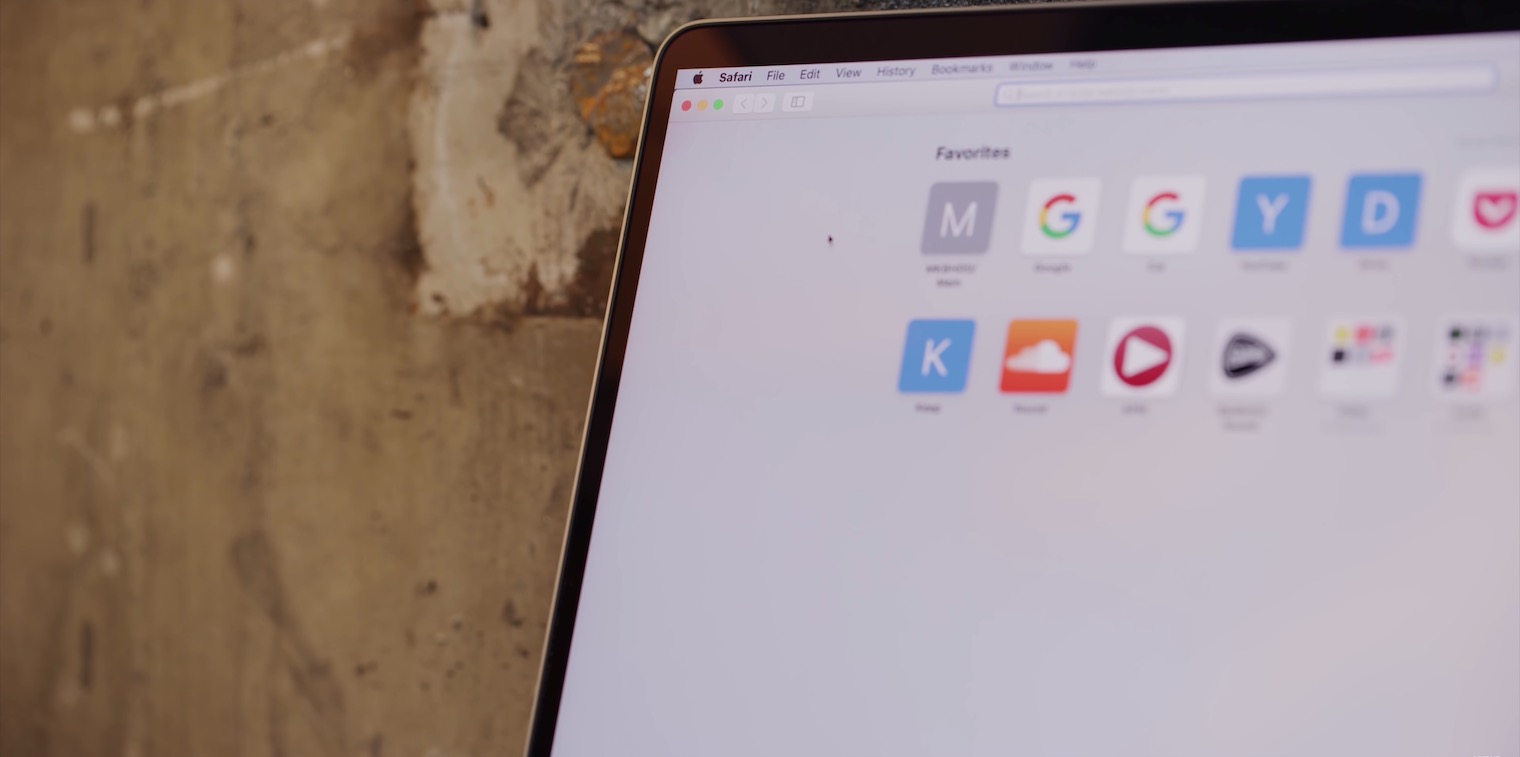


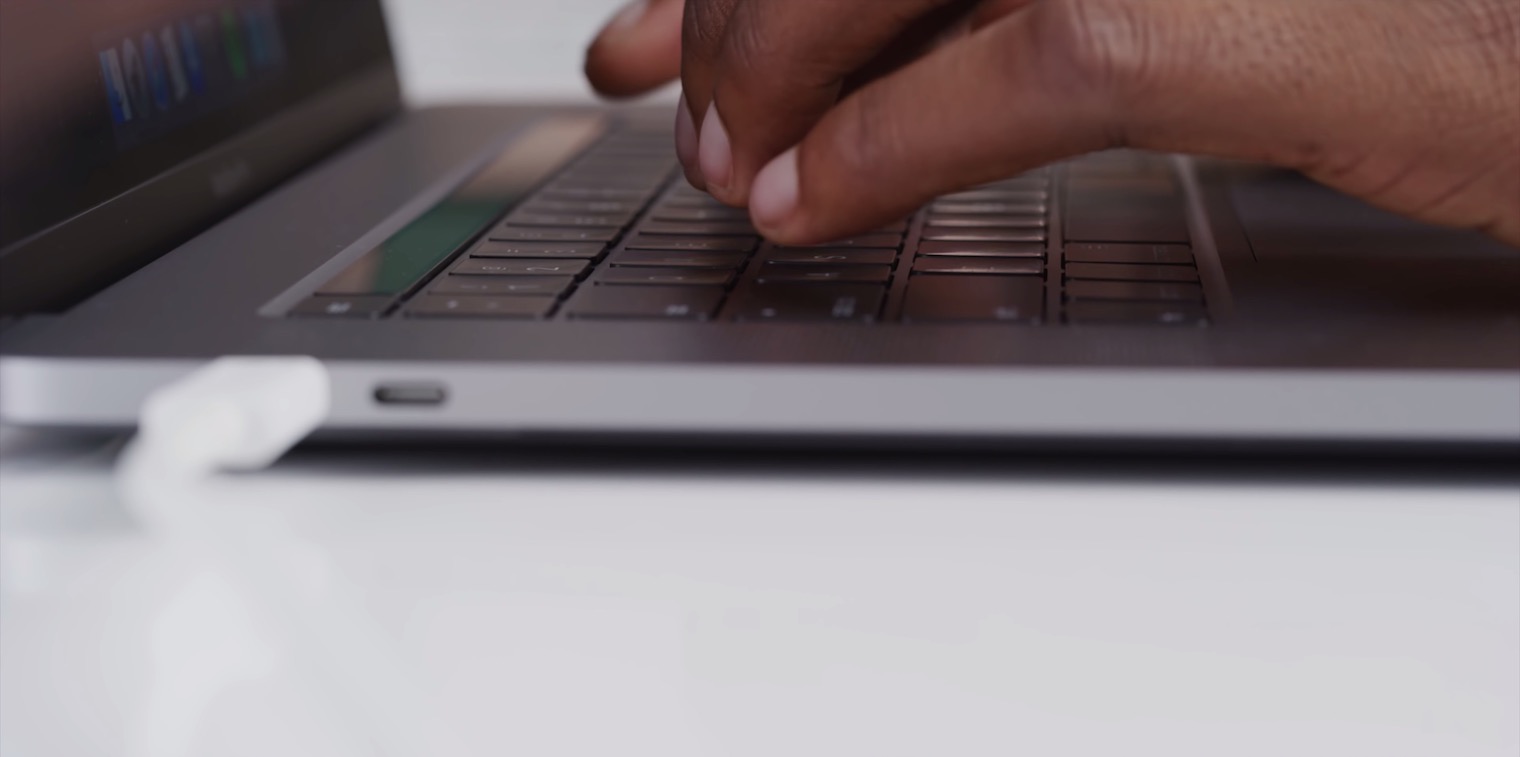






Ireo dia zavatra malaza izay miverimberina hatrany amin'ny lahatsoratra bebe kokoa. Azafady mba lazao ahy ny fomba famindra mora foana ny varavarankely eo anelanelan'ny monitors samihafa. Mahafinaritra ao amin'ny WIN, alaiko ny totozy ary mihetsika. Mampihoron-koditra amin'ny MAC izany. Hihalehibe ho azy ny varavarankely ary tsy hanao na inona na inona aho. Na misy fitaka, na tsy misy mpamorona ny malaza Apple nieritreritra ny hampifandray roa monitors. :-(
Bonjour, nividy totozy origine ho an'ny Mac aho, fa na dia ataoko ho max aza ny fihetsiky ny totozy dia mbola miadana be, misy mahalala ve raha azo atao haingana kokoa ny totozy ?? Toa manana DPI ambany ny totozy. Rehefa nanandrana Genius MX7015 izay manana 1600DPI aho dia haingana kokoa. Noho izany dia mety nandany 2000 CZK aho ho an'ny totozy tany am-boalohany